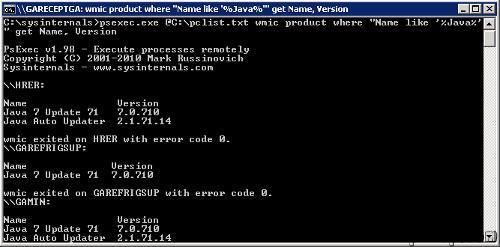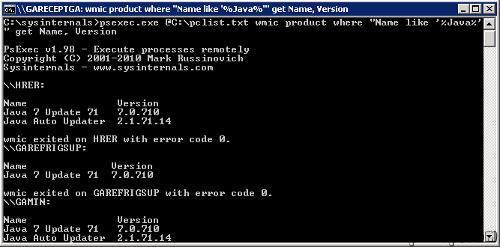
Conoscere gli account configurati su una macchina Windows è utile in varie circostanze: per esempio, è essenziale quando si deve sostituire una macchina datata con un nuovo sistema, e bisogna configurarlo nel modo più simile al computer precedente. L’ interfaccia grafica di Windows mostra l’elenco degli utenti attivi, ma non ne consente l’esportazione o la stampa; per ottenere una lista bisogna appoggiarsi alle funzioni disponibili tramite il prompt dei comandi. Questi sono i comandi da usare.
La riga di comando di Strumentazione gestione Windows (WMIC) è un’interfaccia di riga di comando e script che semplifica l’utilizzo di Strumentazione gestione Windows (WMI) e dei sistemi gestiti tramite WMI.
[amazon_link asins=’B01M023SM0,B077NNP67Q,B00BKQT4JG,B00D198MHU,B00BKQT80Q,B01LYR5QV8′ template=’ProductCarousel’ store=’giugio-21′ marketplace=’IT’ link_id=’7066e18a-dde1-11e7-9ed2-a5a5ec117ad9′]WMIC si basa su alias. Gli alias rendono disponibili i dati primari forniti da WMI senza dover comprendere i concetti specifici di WMI. I dati WMI e molte funzionalità WMI sono accessibili anche tramite WMI senza alias.Per prima cosa aprite il prompt dei comandi, per esempio richiamando la finestra di esecuzione con la scorciatoia
da tastiera Wi11dows+R, digitando la stringa cmd e premendo invio.
Per ottenere un elenco dettagliato si può utilizzare una particolare sintassi del comando WMIC (Windows Management Instrumentation Command-line).
Per esempio, la riga di comando wmic useraccont get name restituisce l’elenco dei nomi degli utenti, in ordine alfabetico.
Per ottenere tutti i dettagli su ciascun account, invece, la riga di comando da utilizzare è wmic useraccount list full.
Le categorie delle informazioni mostrate da questo comando (la prima parte di ogni riga di descrizione) possono essere utilizzate come filtro con il comando get: ad esempio, per visualizzare nome, nome completo e dominio di appartenenza si può comporre la riga wmic useraccounts get name, fullname, domain. È semplice anche salvare le informazioni su file: basta aggiungere al comando wmic l’argomento /0utput:c: \ path\file.txt;
una riga di comando completa potrebbe essere simile alla seguente:
wmic /output:C:\userlist.txt useraccount list full
Wmic può salvare le informazioni anche in formato Csv, apribile con un foglio di calcolo: basta aggiungere alla riga di comando anche l’argomento /format:csv.